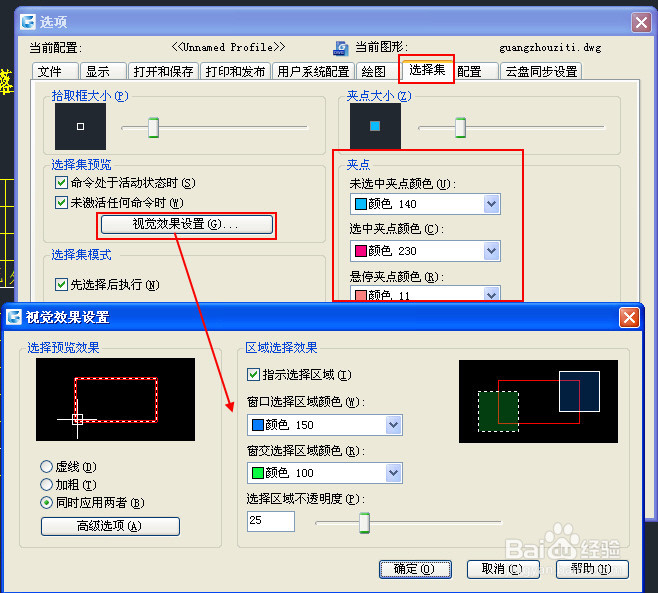CAD中如何设置背景颜色?
1、输入OP回车,或在命令单击鼠标右键后在菜单中点“选项”,打开选项对话框。
2、在对话框顶部点“显示”选项卡,找到“颜色”按钮,单击颜色按钮就可以打开颜色设置的对话框,如下图所示。
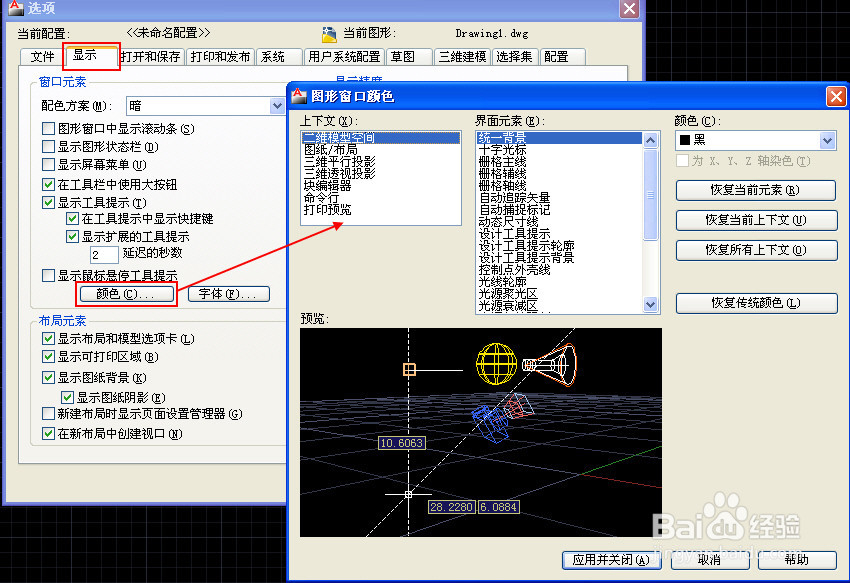
3、上来的默认选项就是二维模型空间的背景颜色,因此我们只需要在右上角的颜色下拉列表中选择我们需要的颜色就好了。如果列表中的几种颜色不满足要求,可以点最下面的“选择颜色”,就会弹出选择颜色对话框,如下图所示。

4、弹出的是一个标准的选择颜色对话框,但与设置图层或对象属性时不同的是,设置图层和对象属性时默认打开的是索引颜色选项卡,而设置背景颜色的时候默认显示的是真彩色选项卡。在对话框中我们可以直接输入颜色的色调、饱和度、亮度值,也可以在地下直接输入颜色的RGB值,或者直接用光标在样板上点取需要的颜色,设置好有点确定即可。
5、在“图形窗口颜色”对话框点“应用并关闭”按钮,这是虽然选项对话框没有关闭,但我们已经能看到设置的效果,如果不合适,可以接着改,如何没有问题,可以点“确定”按钮关闭选项对话框。
1、布局空间的背景颜色设置方法跟模型空间的设置方法基本相同,但还有一些区别。布局空间为了更形象地模拟图纸的效果,不仅显示了模拟图纸的方框,还显示了阴影和背景色。默认状态下我们只能修改模拟纸张部分的背景颜色,但很多人把布局空间像模型空间那么使用,一个布局放置多个视口和图框,因此会希望图纸范围外也能用统一的背景颜色。如果这样的话再设置颜色后还需要设置相关选项,设置方法如下:
2、
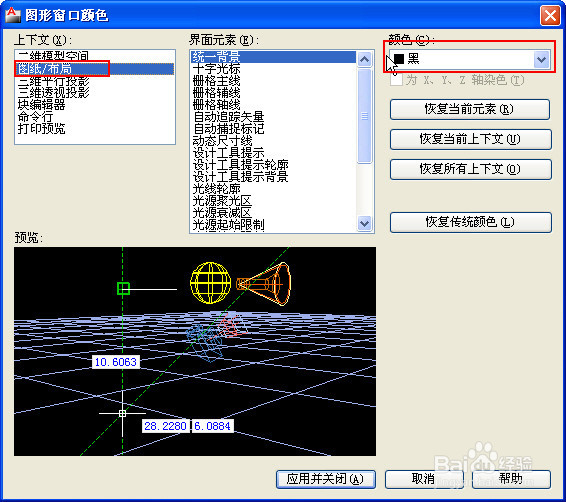
3、设置后的效果如下图所示。
我们看到只有中间部分变黑了,背景颜色并没有变,如果想让整个布局空间的背景都变成统一的颜色,需要在选项对话框中取消图纸背景的显示。
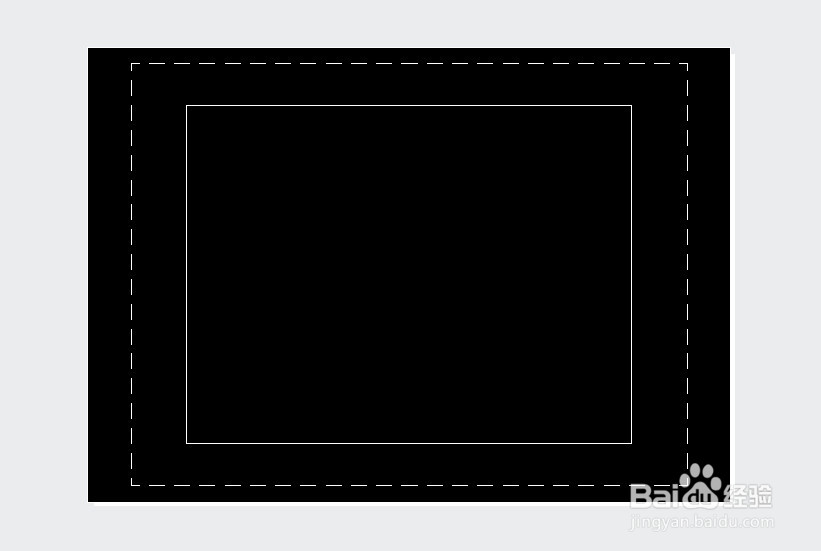
4、在选项对话框的显示选线卡中,单击取消勾选“显示图纸背景”,如下图所示,然后单击确定按钮关闭选项对话框。
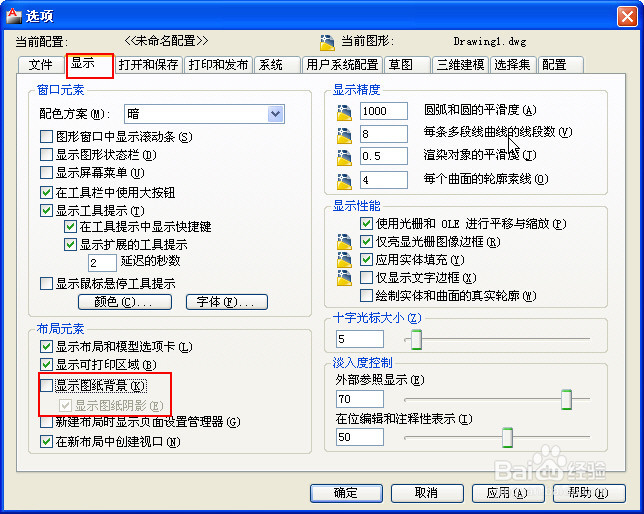
5、这样布局空间就跟模型空间一样,背景颜色都统一了,但仍会保留表示纸张和可打印区域的边界,如下图所示。
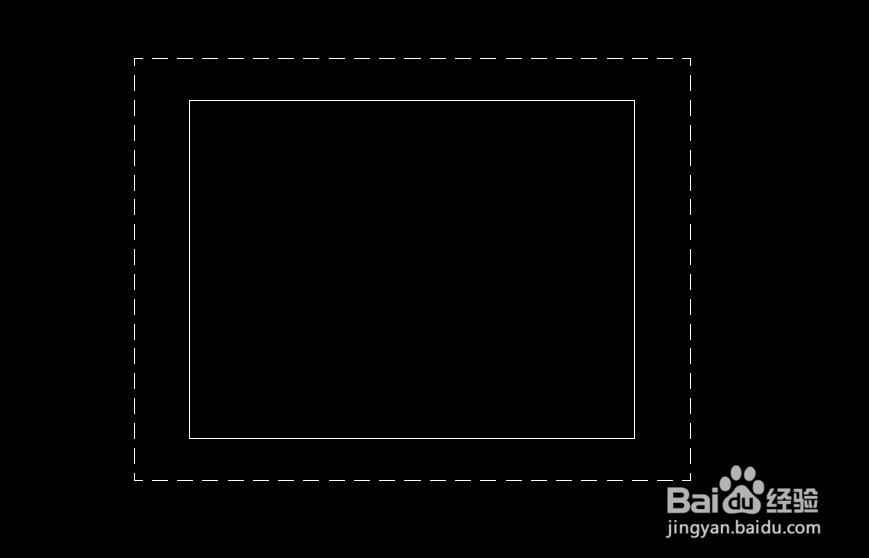
1、上面介绍了模型空间和布局空间背景颜色的设置方法,CAD很多界面元素的颜色都可以用上述方法设置,例如十字光标、栅格线的颜色等。但还有一些界面元素的颜色不是在“图形窗口颜色”对话框设置的,例如交叉和窗口(左右)框选的颜色、夹点的颜色就在选项对话框的“选择集”选项卡中设置,如下图所示。